
Bluetooth をオンにすると、右下隅に Bluetooth アイコンが表示されます。多くのスペースを占有し、使用していないときは視覚効果に影響します。では、win11 で Bluetooth アイコンを削除するにはどうすればよいでしょうか?実際、それをオフにするだけです。
1. まず、下部にある「スタート メニュー」をクリックします
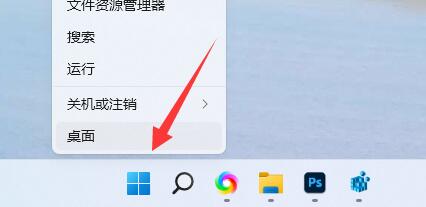
2. 次に、「設定」を開きます
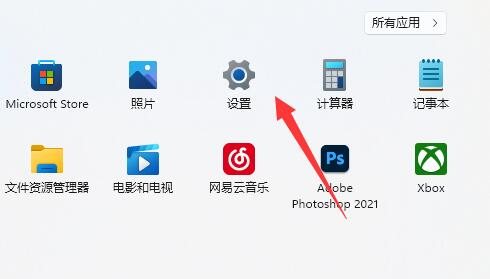
3. 次に、左側に「Bluetooth とその他のデバイス」を入力します
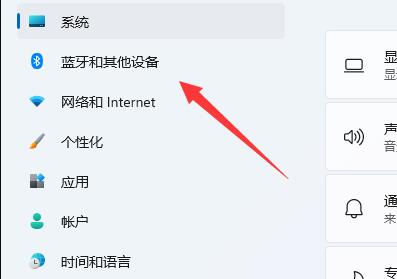
4. 次に、Bluetooth をオフにします。
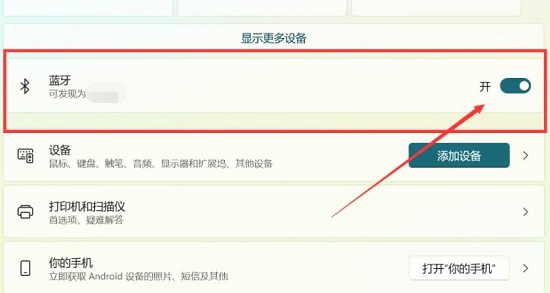
5. Bluetooth をオフにしたくない場合は、
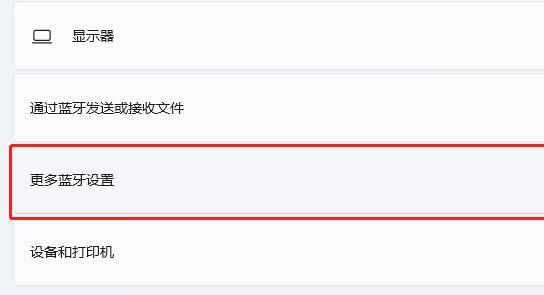
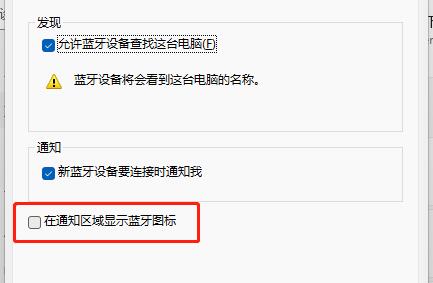
以上がWin11でBluetoothアイコンを削除する方法を教えますの詳細内容です。詳細については、PHP 中国語 Web サイトの他の関連記事を参照してください。